タイトル
【簡単ガイド】ショート動画を埋め込む方法
- 01ショート動画を埋め込むメリットと基本知識
- ショート動画の効果と利点
- 埋め込みの基本知識と仕組み
- ショート動画を埋め込むメリットと基本知識のまとめ
- 02YouTubeショート動画の埋め込み方法
- YouTubeから埋め込みコードを取得する方法
- HTMLに埋め込む手順
- カスタマイズと最適化のポイント
- YouTubeショート動画の埋め込み方法のまとめ
- 03Instagramリールの埋め込み方法
- Instagramから埋め込みコードを取得する方法
- ウェブページに埋め込む手順
- 埋め込み後の表示調整
- Instagramリールの埋め込み方法のまとめ
- 04その他のプラットフォームからのショート動画の埋め込み
- TikTokの埋め込み方法
- X(旧:Twitter)のショート動画埋め込み方法
- その他の主要プラットフォームの埋め込み手順
- 05まとめ
- ショート動画を埋め込むメリットと基本知識
- YouTubeショート動画の埋め込み方法
- Instagramリールの埋め込み方法
- その他のプラットフォームからのショート動画の埋め込み
ショート動画を埋め込むメリットと基本知識
ショート動画をウェブサイトやブログに埋め込むことで、視覚的な魅力を高め、ユーザーのエンゲージメントを向上させることができます。ここでは、ショート動画の効果と利点、埋め込みの基本知識と仕組みについて詳しく説明します。
ショート動画の効果と利点
ショート動画は、その短い尺と視覚的なインパクトによって、ユーザーの注意を引きやすく、メッセージを効果的に伝えることができます。具体的な効果と利点を以下に挙げます。
- エンゲージメントの向上
- 動画は視覚と聴覚を同時に刺激するため、ユーザーの関心を引きやすいです。特にショート動画は短時間で情報を伝えることができるため、離脱率が低くなります。
- ポイント:動画を活用することで、ページ滞在時間が延び、SEO効果も期待できます。
- 情報伝達の効率化
- テキストでは伝えにくい情報を、動画を通じて分かりやすく伝えることができます。製品の使用方法やサービスの説明など、視覚的に説明したい内容に適しています。
- ポイント:複雑な情報をシンプルに伝えることができ、理解度が高まります。
- SNSシェアの促進
- ショート動画はSNSでシェアされやすく、バイラル効果を期待できます。SNSで拡散されることで、新規ユーザーの獲得やブランド認知度の向上につながります。
- ポイント:動画にCTA(コール トゥ アクション)を追加することで、ユーザーの行動を促進します。
埋め込みの基本知識と仕組み
ショート動画をウェブサイトやブログに埋め込むためには、基本的な仕組みと手順を理解することが重要です。
- 埋め込みコード
- 動画プラットフォームから提供される埋め込みコードを利用して、動画をウェブページに表示します。一般的には、HTMLのiframeタグを使用します。
例
<iframe width="560" height="315" src="https://www.youtube.com/embed/動画ID" frameborder="0" allow="accelerometer; autoplay; encrypted-media; gyroscope; picture-in-picture" allowfullscreen></iframe>
- 埋め込み方法
- ウェブページのHTMLコードに埋め込みコードを追加することで、動画を表示します。埋め込み場所は、コンテンツの前後や中間の適した位置に配置します。
- 手順
- 動画プラットフォーム(YouTube、Instagram、TikTokなど)から埋め込みコードを取得します。
- ウェブページのHTMLコードを編集し、埋め込みたい場所にコードを貼り付けます。
- ページを保存し、埋め込みが正しく表示されることを確認します。
- カスタマイズと最適化
- 埋め込みコードのパラメータを調整して、動画のサイズや表示方法をカスタマイズします。例えば、レスポンシブデザインに対応するために、動画の幅を100%に設定することができます。
例
<iframe width="100%" height="315" src="https://www.youtube.com/embed/動画ID" frameborder="0" allow="accelerometer; autoplay; encrypted-media; gyroscope; picture-in-picture" allowfullscreen></iframe>
ショート動画を埋め込むメリットと基本知識のまとめ
| 要素 | 説明 | 利点 |
| エンゲージメントの向上 | 動画は視覚と聴覚を刺激し、関心を引く | ページ滞在時間の延長、SEO効果の向上 |
| 情報伝達の効率化 | 複雑な情報をシンプルに伝える | 理解度の向上、視覚的に分かりやすい |
| SNSシェアの促進 | バイラル効果を期待できる | 新規ユーザーの獲得、ブランド認知度の向上 |
| 埋め込みコード | 動画プラットフォームから提供されるコード | HTMLに簡単に追加可能 |
| カスタマイズと最適化 | 埋め込みコードのパラメータを調整して最適化する | レスポンシブデザイン対応、表示方法のカスタマイズ |
これらの基本知識と仕組みを理解し、適切に実行することで、ショート動画の効果を最大限に引き出すことができます。
YouTubeショート動画の埋め込み方法
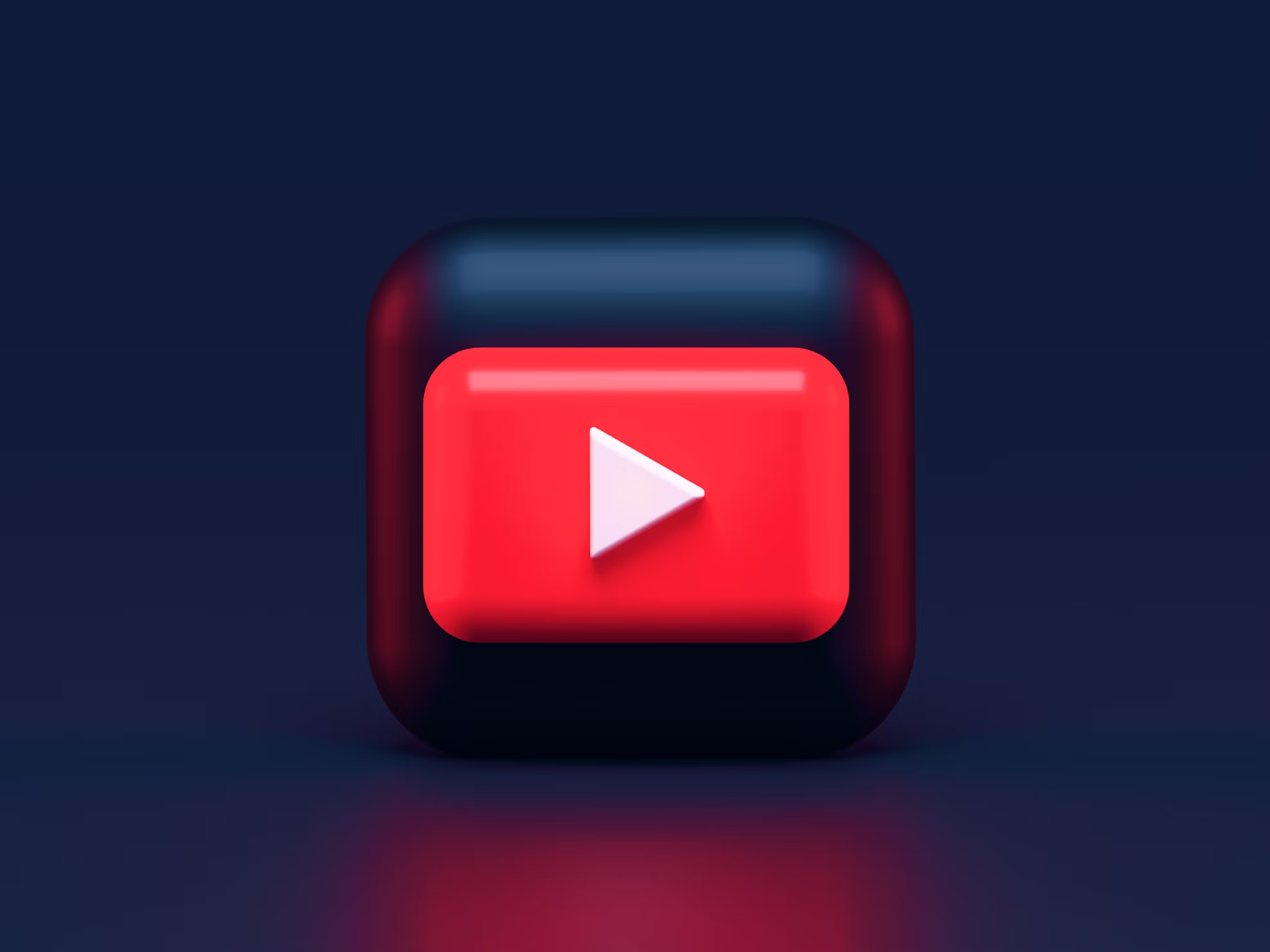
YouTubeショート動画をウェブサイトやブログに埋め込むことで、視覚的なコンテンツを簡単に追加し、ユーザーのエンゲージメントを向上させることができます。ここでは、YouTubeから埋め込みコードを取得する方法、HTMLに埋め込む手順、カスタマイズと最適化のポイントについて詳しく説明します。
YouTubeから埋め込みコードを取得する方法
YouTubeショート動画の埋め込みコードを取得する手順は以下の通りです。
- 動画の選択
- YouTubeのウェブサイトまたはアプリで埋め込みたいショート動画を開きます。
- 共有メニューの開く
- 動画の下にある「共有」ボタンをクリックします。
- 埋め込みコードの取得
- 共有オプションから「埋め込む」を選択します。すると、埋め込みコードが表示されます。
- 埋め込みコードをコピーします。
HTMLに埋め込む手順
取得した埋め込みコードをウェブページに追加する手順は以下の通りです。
- HTMLファイルの編集
- 埋め込みたいウェブページのHTMLファイルを開きます。
- 埋め込み場所の選定
- 動画を表示したい場所を選びます。通常、関連するコンテンツの前後や中間に配置すると効果的です。
- 埋め込みコードの貼り付け
- コピーした埋め込みコードを選定した場所に貼り付けます。
例
<iframe width="560" height="315" src="https://www.youtube.com/embed/動画ID" frameborder="0" allow="accelerometer; autoplay; encrypted-media; gyroscope; picture-in-picture" allowfullscreen></iframe>
- ファイルの保存
- HTMLファイルを保存し、ウェブブラウザでページをリロードして埋め込み動画が正しく表示されることを確認します。
カスタマイズと最適化のポイント
埋め込み動画の表示を最適化するために、埋め込みコードのパラメータを調整します。
- 動画のサイズ調整
- デフォルトの幅と高さを変更して、動画のサイズを調整します。例えば、レスポンシブデザインに対応させるために、幅を100%に設定することができます。
例
<iframe width="100%" height="315" src="https://www.youtube.com/embed/動画ID" frameborder="0" allow="accelerometer; autoplay; encrypted-media; gyroscope; picture-in-picture" allowfullscreen></iframe>
- 自動再生の設定
- 自動再生を有効にするためには、埋め込みコードのURLに「?autoplay=1」を追加します。ただし、自動再生はユーザーエクスペリエンスに影響を与える場合があるため、慎重に設定します。
例
<iframe width="560" height="315" src="https://www.youtube.com/embed/動画ID?autoplay=1" frameborder="0" allow="accelerometer; autoplay; encrypted-media; gyroscope; picture-in-picture" allowfullscreen></iframe>
- パラメータの追加
- YouTubeの埋め込みコードには、他にも様々なパラメータを追加できます。例えば、「controls=0」でコントロールバーを非表示にしたり、「loop=1」で動画をループ再生させたりできます。
例
<iframe width="560" height="315" src="https://www.youtube.com/embed/動画ID?controls=0&loop=1&playlist=動画ID" frameborder="0" allow="accelerometer; autoplay; encrypted-media; gyroscope; picture-in-picture" allowfullscreen></iframe>
YouTubeショート動画の埋め込み方法のまとめ
| 手順 | 説明 | 例 |
| 埋め込みコードの取得 | YouTubeから埋め込みコードを取得する | 共有メニュー → 埋め込む → コードをコピー |
| HTMLへの埋め込み | HTMLファイルに埋め込みコードを貼り付ける | <iframe>タグを使用 |
| 動画サイズの調整 | 幅と高さを調整してレスポンシブ対応にする | <iframe width="100%" height="315"> |
| 自動再生の設定 | 自動再生を有効にするためのパラメータを追加する | ?autoplay=1 |
| その他パラメータの追加 | コントロールバー非表示、ループ再生などを設定する | ?controls=0&loop=1&playlist=動画ID |
これらの手順と設定を活用して、YouTubeショート動画を効果的に埋め込むことで、視覚的なコンテンツを充実させ、ユーザーのエンゲージメントを向上させることができます。
Instagramリールの埋め込み方法
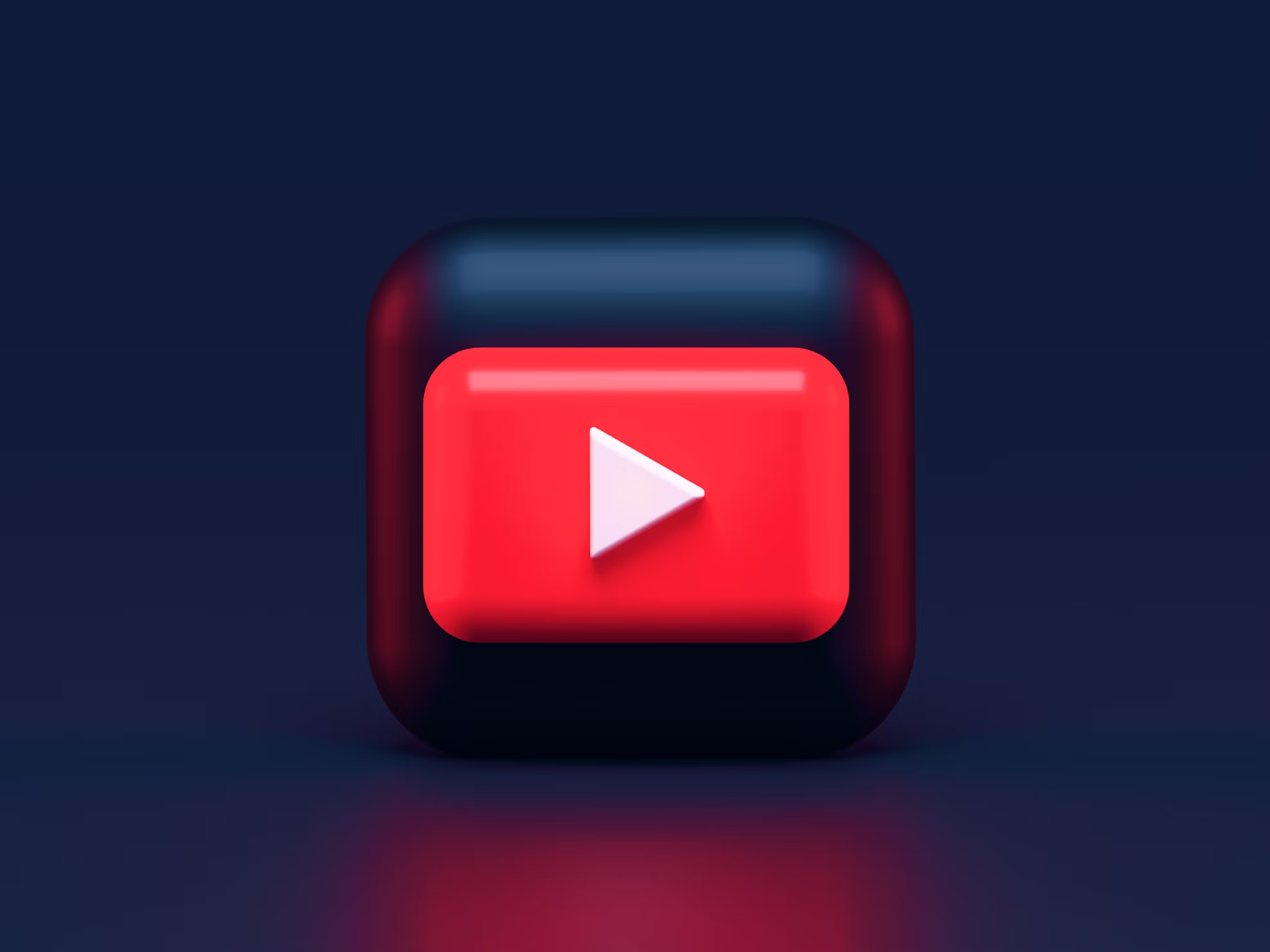
Instagramリールをウェブサイトやブログに埋め込むことで、視覚的なコンテンツを追加し、ユーザーの関心を引きつけることができます。ここでは、Instagramから埋め込みコードを取得する方法、ウェブページに埋め込む手順、埋め込み後の表示調整について詳しく説明します。
Instagramから埋め込みコードを取得する方法
Instagramリールの埋め込みコードを取得する手順は以下の通りです。
- 動画の選択
- Instagramアプリまたはウェブサイトで埋め込みたいリールを開きます。
- 共有メニューを開く
- リールの右上にある「・・・」ボタンをクリックし、「リンクをコピー」を選択します。
- 埋め込みコードの生成
- ウェブブラウザでInstagramの埋め込みツール(Embedlyなど)を開き、コピーしたリンクを貼り付けて「埋め込みコードを生成」ボタンをクリックします。
- 生成された埋め込みコードをコピーします。
ウェブページに埋め込む手順
取得した埋め込みコードをウェブページに追加する手順は以下の通りです。
- HTMLファイルの編集
- 埋め込みたいウェブページのHTMLファイルを開きます。
- 埋め込み場所の選定
- 動画を表示したい場所を選びます。関連するコンテンツの前後や中間に配置するのが効果的です。
- 埋め込みコードの貼り付け
- コピーした埋め込みコードを選定した場所に貼り付けます。
例
<blockquote class="instagram-media" data-instgrm-captioned data-instgrm-permalink="https://www.instagram.com/p/埋め込みリンク" data-instgrm-version="13"></blockquote>
<script async src="//www.instagram.com/embed.js"></script>
- ファイルの保存
- HTMLファイルを保存し、ウェブブラウザでページをリロードして埋め込み動画が正しく表示されることを確認します。
埋め込み後の表示調整
埋め込み動画の表示を最適化するために、いくつかの調整を行います。
- 幅と高さの設定
- デフォルトの幅と高さを変更して、動画のサイズを調整します。レスポンシブデザインに対応させるために、幅を100%に設定することができます。
例
<blockquote class="instagram-media" data-instgrm-captioned data-instgrm-permalink="https://www.instagram.com/p/埋め込みリンク" data-instgrm-version="13" style="max-width:100%;"></blockquote>
<script async src="//www.instagram.com/embed.js"></script>
- キャプションの表示/非表示:
- 埋め込みコードのオプションを使用して、キャプションの表示/非表示を設定できます。デフォルトではキャプションが表示されますが、必要に応じて調整可能です。
例
<blockquote class="instagram-media" data-instgrm-permalink="https://www.instagram.com/p/埋め込みリンク" data-instgrm-captioned="false" data-instgrm-version="13" style="max-width:100%;"></blockquote>
<script async src="//www.instagram.com/embed.js"></script>
- レスポンシブデザインの対応
- Instagramの埋め込みコードはデフォルトでレスポンシブデザインに対応していますが、追加のCSSを使ってさらに最適化することも可能です。
例
.instagram-media {
width: 100%;
max-width: 540px;
}
Instagramリールの埋め込み方法のまとめ
| 手順 | 説明 | 例 |
| 埋め込みコードの取得 | Instagramから埋め込みコードを取得する | 共有メニュー → リンクをコピー → 埋め込みツールで生成 |
| HTMLへの埋め込み | HTMLファイルに埋め込みコードを貼り付ける | <blockquote>タグを使用 |
| 動画サイズの調整 | 幅と高さを設定してレスポンシブ対応にする | style="max-width:100%;" |
| キャプションの表示/非表示 | 埋め込みコードのオプションを使用して設定する | data-instgrm-captioned="false" |
| レスポンシブデザイン対応 | 追加のCSSを使用してさらに最適化する | .instagram-media { width: 100%; } |
これらの手順と設定を活用して、Instagramリールを効果的に埋め込むことで、視覚的なコンテンツを充実させ、ユーザーのエンゲージメントを向上させることができます。
その他のプラットフォームからのショート動画の埋め込み

TikTokやX(旧:Twitter)など、その他の主要なプラットフォームからショート動画をウェブサイトやブログに埋め込む方法について説明します。ここでは、TikTokの埋め込み方法、Xのショート動画埋め込み方法、その他の主要プラットフォームの埋め込み手順について詳しく解説します。
TikTokの埋め込み方法
TikTokのショート動画を埋め込む手順は以下の通りです。
- 動画の選択
- TikTokアプリまたはウェブサイトで埋め込みたい動画を開きます。
- 共有メニューを開く
- 動画の右下にある「共有」ボタンをクリックします。
- 埋め込みコードの取得
- 「埋め込む」を選択し、表示された埋め込みコードをコピーします。
- HTMLファイルに埋め込む
- HTMLファイルを開き、埋め込みたい場所にコピーしたコードを貼り付けます。
例
<blockquote class="tiktok-embed" cite="https://www.tiktok.com/@ユーザー名/video/動画ID" data-video-id="動画ID" style="max-width: 605px;min-width: 325px;" data-embed-from="embed_button"><section> <a target="_blank" title="@ユーザー名" href="https://www.tiktok.com/@ユーザー名">ユーザー名</a> <a target="_blank" title="video on TikTok" href="https://www.tiktok.com/@ユーザー名/video/動画ID">動画リンク</a> <p>キャプション</p> <a target="_blank" title="Follow @ユーザー名 on TikTok" href="https://www.tiktok.com/@ユーザー名">@ユーザー名</a> <a target="_blank" title="soundtrack" href="https://www.tiktok.com/music/サウンドトラック">サウンドトラック</a></section></blockquote> <script async src="https://www.tiktok.com/embed.js"></script>
X(旧:Twitter)のショート動画埋め込み方法
X(旧:Twitter)のショート動画を埋め込む手順は以下の通りです。
- ツイートの選択
- 埋め込みたい動画が含まれるツイートを開きます。
- 共有メニューを開く
- ツイートの右上にある「・・・」ボタンをクリックし、「ツイートを埋め込む」を選択します。
- 埋め込みコードの取得
- 表示された埋め込みコードをコピーします。
- HTMLファイルに埋め込む
- HTMLファイルを開き、埋め込みたい場所にコピーしたコードを貼り付けます。
例
<blockquote class="Xtweet"><p lang="en" dir="ltr">キャプション <a href="https://X.com/ユーザー名/status/ポストID?ref_src=twsrc%5Etfw">リンク</a></p>— ユーザー名 (@ユーザー名) <a href="https://X.com/ユーザー名/status/ポストID?ref_src=twsrc%5Etfw">日付</a></blockquote> <script async src="https://platform.X.com/widgets.js" charset="utf-8"></script>
その他の主要プラットフォームの埋め込み手順
他の主要なプラットフォームからショート動画を埋め込む手順は以下の通りです。
- Facebook
- 動画の選択:埋め込みたい動画が含まれる投稿を開きます。
- 共有メニューを開く:投稿の右上にある「・・・」ボタンをクリックし、「埋め込み」を選択します。
- 埋め込みコードの取得:表示された埋め込みコードをコピーします。
HTMLファイルに埋め込む:HTMLファイルを開き、埋め込みたい場所にコードを貼り付けます。
例
<div id="fb-root"></div>
<script async defer crossorigin="anonymous" src="https://connect.facebook.net/en_US/sdk.js#xfbml=1&version=v3.2"></script>
<div class="fb-post" data-href="https://www.facebook.com/ユーザー名/posts/投稿ID" data-width="500"><blockquote cite="https://www.facebook.com/ユーザー名/posts/投稿ID" class="fb-xfbml-parse-ignore"><p>キャプション</p>ユーザー名さんの投稿 <a href="https://www.facebook.com/ユーザー名/posts/投稿ID">投稿リンク</a></blockquote></div>
- LinkedIn
- 動画の選択:埋め込みたい動画が含まれる投稿を開きます。
- 共有メニューを開く:投稿の右上にある「・・・」ボタンをクリックし、「埋め込み」を選択します。
- 埋め込みコードの取得:表示された埋め込みコードをコピーします。
HTMLファイルに埋め込む:HTMLファイルを開き、埋め込みたい場所にコードを貼り付けます。
例
<iframe src="https://www.linkedin.com/embed/feed/update/urn:li:activity:活動ID" height="400" width="504" frameborder="0" allowfullscreen="" title="Embedded post"></iframe>
これらの手順と設定を活用して、TikTok、X、Facebook、LinkedInなどの主要なプラットフォームからショート動画を効果的に埋め込むことで、視覚的なコンテンツを充実させ、ユーザーのエンゲージメントを向上させることができます。
まとめ
ショート動画をウェブサイトやブログに埋め込むことで、視覚的な魅力を高め、ユーザーのエンゲージメントを向上させることができます。この記事では、以下のポイントについて詳しく解説しました。
ショート動画を埋め込むメリットと基本知識
- エンゲージメントの向上:視覚と聴覚を同時に刺激する動画は、ユーザーの関心を引きやすく、ページ滞在時間を延ばします。
- 情報伝達の効率化:テキストでは伝えにくい情報を分かりやすく伝えることができ、理解度が高まります。
- SNSシェアの促進:ショート動画はSNSでシェアされやすく、バイラル効果を期待できます。
- 埋め込みの基本知識と仕組み:埋め込みコードを利用して、動画をウェブページに簡単に表示させる方法を学びました。
YouTubeショート動画の埋め込み方法
- 埋め込みコードの取得:YouTubeから埋め込みコードを取得し、HTMLに貼り付ける手順。
- HTMLへの埋め込み:取得したコードをHTMLファイルに埋め込み、動画を表示させる方法。
- カスタマイズと最適化:動画のサイズ調整、自動再生の設定、その他パラメータの追加によるカスタマイズ方法。
Instagramリールの埋め込み方法
- 埋め込みコードの取得:Instagramから埋め込みコードを取得する手順。
- HTMLへの埋め込み:取得したコードをHTMLファイルに貼り付け、リールを表示させる方法。
- 埋め込み後の表示調整:動画サイズの調整、キャプションの表示/非表示設定、レスポンシブデザインへの対応。
その他のプラットフォームからのショート動画の埋め込み
- TikTokの埋め込み:TikTokから埋め込みコードを取得し、HTMLに貼り付ける手順。
- X(旧Twitter)の埋め込み:Xから埋め込みコードを取得し、HTMLに貼り付ける手順。
- Facebookの埋め込み:Facebookから埋め込みコードを取得し、HTMLに貼り付ける手順。
- LinkedInの埋め込み:LinkedInから埋め込みコードを取得し、HTMLに貼り付ける手順。
これらの方法を実践することで、視覚的なコンテンツを充実させ、ユーザーのエンゲージメントを高めることができます。高品質なショート動画をウェブサイトやブログに埋め込むことで、視聴者にとって魅力的な体験を提供し、コンテンツの価値を向上させましょう。
Strength 弊社が選ばれる理由
映像製作の豊富な実績
採用、学校、ブライダル動画を年間2000件の実績を作り上げている、大阪と東京を拠点として活動している映像制作会社です。

安心して相談・依頼ができる
ご希望や詳細な情報をヒアリングさせていただき、制作期間からご契約に至るまでの流れ、内容についてお打ち合わせを行い対応いたします。

新進気鋭のクリエイター集団
ヒアリングから企画・撮影・編集まで一貫した体制で、ドローンなども駆使し、デザイン・CG・音ともに高クオリティな動画を創り上げます。

映像制作で魅力を最大限に引き出す
しっかりとヒアリングをさせて頂いて依頼者様のことを理解することが、魅力という刺激のある映像制作に繋がります。

First Toneのこだわり
「映像がサウンドしている」。こだわり抜いた音と映像は五感を刺激し、その融合が感動を生むと我々スタッフは考えています。

CONTACT
お問い合わせはこちらから!!
動画、WEBサイト、グラフィックツール制作をご検討の企業様へ。まずは、お気軽にご相談ください。スピード感をもってお返事させていただきます。
関連記事
関連記事がありません







